생성형 절차는 에이전틱 AI를 갖춘 AI 상담사의 의사 결정 능력을 강화하는 데 도움이 되는 AI 생성 절차입니다. 대화 빌더에서 스크립트 대화 플로우를 구축하는 대신 비즈니스 정책을 입력하기만 하면 AI 상담사가 해결을 위한 최적의 경로를 탐색하는 절차를 생성하도록 할 수 있습니다.
이 문서에서는 다음과 같은 주제를 다룹니다.
관련 문서:
생성형 절차에 대한 정보
에이전틱 AI를 활용한 생성형 절차를 통해 AI 상담사는 비즈니스 정책에 따라 고객의 문제를 해결하는 최선의 방법을 판단할 수 있습니다. 생성형 절차는 스크립트 대화보다 설정 및 유지 관리가 더 간단합니다.
각 생성형 절차는 특정 사용 사례와 연결되어 있습니다. 사용자와의 대화 중 해당 사용 사례가 트리거되면 AI 상담사는 관련 절차에 따라 문제를 해결합니다.
생성형 절차는 다국어 AI 상담사의 역량도 강화합니다. 한 언어로 한 번 절차를 작성한 후 AI 상담사가 지원하는 모든 언어에 사용할 수 있습니다.
생성형 절차 만들기
클라이언트 관리자와 클라이언트 편집자는 사용 사례 내에서 생성형 절차를 만들 수 있습니다.
유용한 도움말은 에이전틱 AI를 갖춘 AI 상담사를 위한 생성형 절차를 만들기 위한 성공 사례를 참조하세요.
생성형 절차를 만들려면 다음과 같이 하세요.
- AI 상담사 - 어드밴스드에서 AI 상담사 드롭다운 필드를 사용하여 생성형 절차를 만들려는 AI 상담사를 선택합니다.
- 왼쪽 사이드바에서 콘텐츠 > 사용 사례를 선택합니다.
- 절차를 만들려는 사용 사례를 클릭합니다.
-
답장 방법 아래에 사용 사례가 트리거될 때 절차 사용이 선택되어 있도록 합니다.팁: 이 설정에 대한 자세한 내용은 사용 사례가 대화를 사용할지 또는 생성형 절차를 사용할지 구성하기를 참조하세요.
- 절차 탭에서 절차 만들기를 클릭합니다.
-
절차 만들기 화면에서 이 사용 사례가 트리거될 때 AI 상담사가 어떻게 고객의 문제를 해결해야 하는지에 대한 설명을 자유롭게 입력합니다.
절차 설명 내에서 다음과 같은 작업을 할 수 있습니다.
- 실제 상담사가 하듯 이 문제를 해결하는 데 필요한 단계를 나열합니다. 최상의 결과를 위해 논리적이고 순차적인 순서로 나열하세요.
- AI 상담사가 지식 소스를 검색하여 사용자의 질문에 답변하도록 안내합니다(예: “헬프 센터에서 ... 항목을 검색하세요”). 자연어를 사용하여 검색 규칙을 참조할 수도 있습니다(예: “영문 헬프 센터에서만 검색하세요”).
- 답변을 어떻게 표현할지에 대한 안내를 추가합니다(예: “항상 {{brandName}}을(를) 포함하세요”).
- 슬래시(/)를 입력하거나 더하기 아이콘(+)을 클릭하여 작업, API 연동 서비스, 매개변수 또는 검색 규칙을 삽입합니다.

-
절차 만들기를 클릭합니다.
AI 생성 절차 맵이 나타나는데, 이는 AI 상담사가 이 사용 사례에 대한 고객 문제를 해결하기 위해 대화 중에 어떤 논리를 따를지와 어떤 단계를 밟을지를 정확히 보여줍니다.

- 필요하면 절차의 텍스트를 조정하고 초안 업데이트를 클릭합니다. 예상한 대로 절차 맵이 보일 때까지 필요에 따라 반복합니다.참고: 절차 맵을 직접 편집할 수는 없습니다.
- 절차 게시를 클릭합니다.
생성형 절차 편집하기
언제든 생성형 절차를 편집할 수 있습니다.
절차를 편집하려면 다음과 같이 하세요.
- AI 상담사 - 어드밴스드의 오른쪽 위에 있는 AI 상담사 드롭다운 필드를 사용하여 절차를 편집하려는 AI 상담사를 선택합니다.
- 사이드바에서 콘텐츠를 클릭한 다음 사용 사례를 선택합니다.
- 절차를 편집하려는 사용 사례를 클릭합니다.
- 답장 방법 아래에서 절차 탭이 선택되어 있도록 합니다.
- 절차 편집을 클릭합니다.
- 필요에 따라 절차 텍스트를 변경하고 절차 생성을 클릭합니다.
오른쪽 위에 있는 타임스탬프가 업데이트되어 사용자 이름과 절차를 편집한 지 얼마나 되었는지가 표시됩니다.

- AI 생성 절차 맵을 검토하여 AI 상담사가 따를 논리가 적절한지 확인합니다.
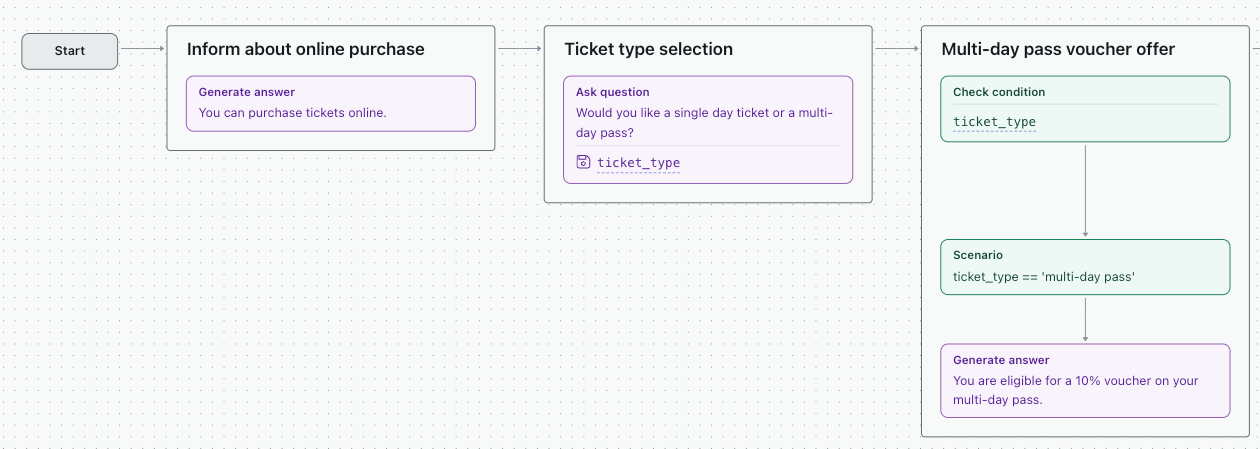
- (선택 사항) 절차 맵에 만족할 때까지 이전 두 단계를 반복합니다.
- 고객이 편집 내용을 사용할 수 있도록 하려면 절차 게시를 클릭합니다.
편집 내용을 버리려면 절차의 이전 버전을 복원합니다.
생성형 절차 테스트하기
생성형 절차를 만들거나 업데이트한 후 AI 상담사에 적용하기 전에 테스트할 수 있습니다.
절차를 테스트하면 항상 가장 최근에 이루어진 변경 내용을 테스트합니다. 예를 들어, 현재 사용 중인 절차에 대한 업데이트를 초안으로 작성하고 업데이트를 게시하기 전에 테스트하면 게시된 버전이 아닌 초안이 테스트됩니다.
- 편집을 위해 절차를 엽니다.
- 오른쪽 위에서 절차 테스트를 클릭합니다.

- 세션 매개변수 대화 상자에서 다음 중 하나를 수행합니다.
- 절차의 조건부 브랜치를 테스트하려면 매개변수를 선택하고 값을 입력한 다음 테스트를 클릭합니다.
- 절차를 전체적으로 테스트하려면 매개변수 없이 테스트를 클릭합니다. 팁: 다음번에 선택 항목을 기억하도록 하려면 항상 묻기를 선택 취소합니다.

- 테스트 위젯이 나타나면 AI 상담사에게 메시지를 보내 절차를 테스트합니다.
생성형 절차의 이전 버전 보기 및 복원하기
각 절차에 대한 버전 기록이 유지됩니다. 즉, 새 버전에 유지하고 싶지 않은 변경 내용이 있다면 절차의 이전 버전을 신속하게 복원할 수 있습니다.
절차를 보고 이전 버전으로 복원하려면 다음과 같이 하세요.
- 편집을 위해 절차를 엽니다.
- 오른쪽 위에서 옵션 메뉴(
 )를 클릭하고 버전 기록 보기를 선택합니다.
)를 클릭하고 버전 기록 보기를 선택합니다.버전 기록 창이 나타납니다. 버전은 일별로 그룹화됩니다. 녹색 체크 표시는 현재 게시된 절차의 버전을 나타냅니다.
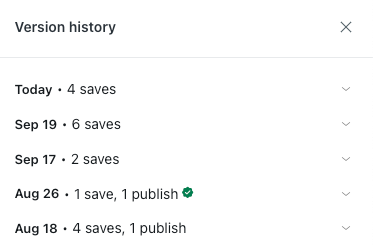
- 클릭하여 되돌리려는 버전을 포함하는 날을 확장합니다.
각 버전을 저장하거나 게시한 사용자와 타임스탬프가 표시됩니다.
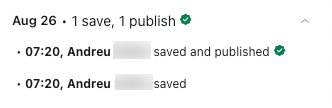
- 절차의 이전 버전을 보려면 버전 기록 창에서 해당 항목을 클릭합니다.절차의 해당 버전이 읽기 전용 상태로 열립니다.팁: 해당 버전의 옵션 메뉴를 클릭하고 버전의 링크 복사를 선택하여 직접 링크를 복사할 수 있습니다. 절차의 특정 버전을 다른 사용자와 공유해야 하는 경우에 유용합니다.
- 버전을 복원하려면 오른쪽 위에서 절차 복원을 클릭합니다.
또는 복원하려는 버전의 옵션 메뉴(
 )를 클릭하고 초안으로 복원을 선택합니다.
)를 클릭하고 초안으로 복원을 선택합니다.버전이 현재 초안으로 복원되며 라이브 AI 상담사는 영향을 받지 않습니다.
- 복원된 버전을 AI 상담사와 상호작용하는 고객이 사용할 수 있도록 하려면 절차 게시를 클릭합니다.
언제든지 현재 게시된 버전의 절차로 돌아가서 비교할 수 있습니다.
현재 게시된 버전의 절차로 돌아가려면 다음과 같이 하세요.
- 절차가 열려 있는 상태에서 옵션 메뉴(
 )를 클릭하고 게시된 절차 보기를 선택합니다.
)를 클릭하고 게시된 절차 보기를 선택합니다.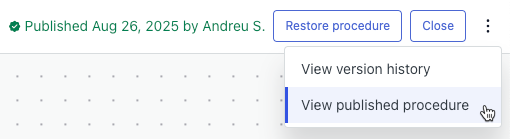
현재 버전의 절차가 나타납니다.